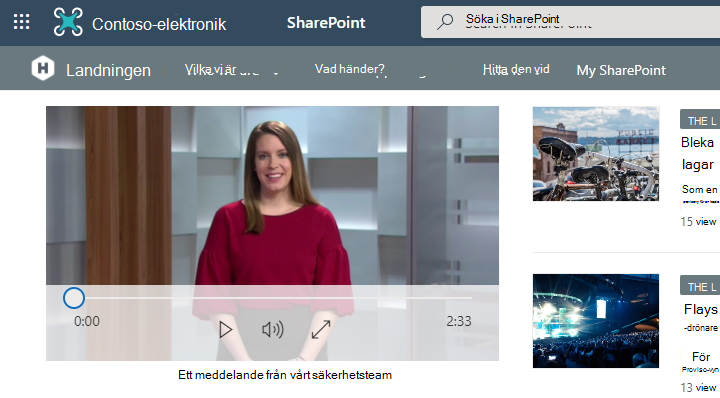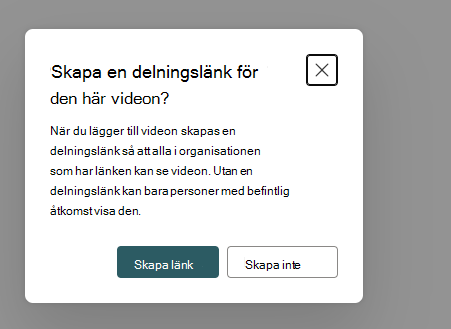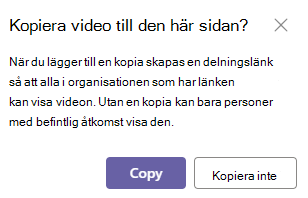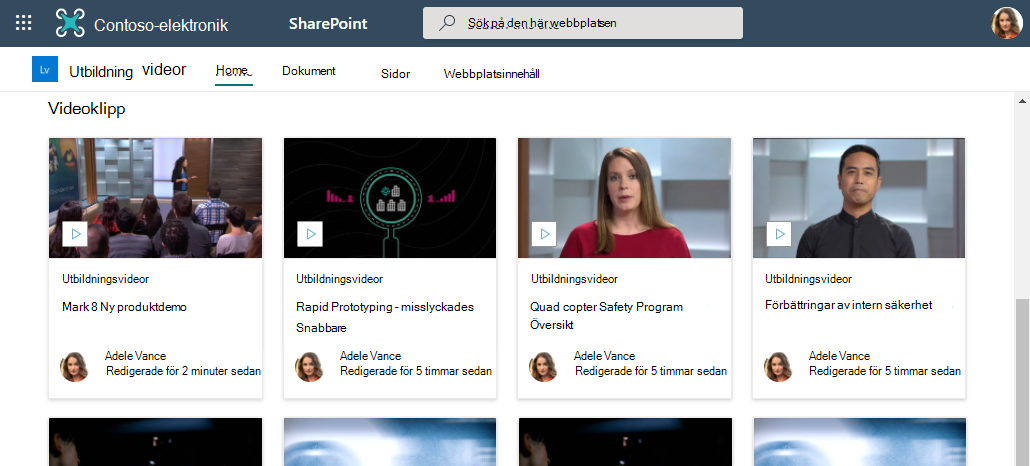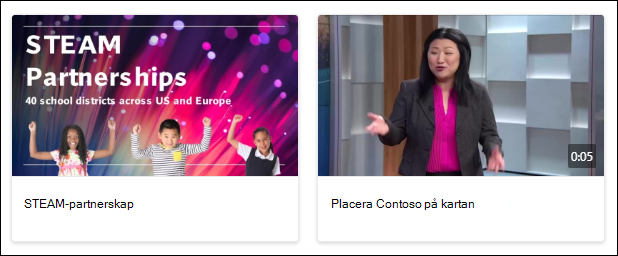Använda videor på SharePoint-sidor
Gäller för
När du laddar upp videofiler till SharePoint Online-webbplatser, OneDrive för företag, Microsoft Teams eller Viva Engage communities kan du enkelt skapa moderna sidor med webbdelar på SharePoint-webbplatser för att presentera dessa videor för dina läsare.
Videofiler som lagras på samma sätt som du lagrar andra filer är grunden för de Clipchamp videofunktionerna i Microsoft 365.
Presentera en enda video
När du vill presentera en enda video på en sida och kunna spela upp den inbäddade videon i infogad text kan du använda webbdelen Arkiv och media. När du har lagt till webbdelen Arkiv och media på sidan kan du välja en videofil från din webbplats, en annan webbplats eller från en länk. Besökare på din sida kommer att kunna spela upp videon direkt på sidan.
🔗 Dela länkar för videor
För att säkerställa att videor förblir visningsbara när sidan delas med användare som inte har direkt åtkomst till webbplatsen, tillhandahåller SharePoint alternativ för delningslänkar under videokonfigurationen.
När du lägger till en video kan du se en eller båda av följande dialogrutor:
Skapa en delningsbar länk för den här videon?
Skapa länk: Genererar en länk för säker delning så att alla i organisationen kan se videon.
Skapa inte: Ingen delningslänk skapas. Endast användare med befintliga behörigheter kan visa videon.
Kopiera video till den här sidan?
Kopiera: Kopierar den externa videon till webbplatsens resursmapp och skapar en delningslänk.
Kopiera inte: Lämnar videon på sin ursprungliga plats. Endast användare med befintliga behörigheter kan visa den.
Du kan också se ett alternativ för att skapa en delningslänk när du lägger till en video via Senaste eller Ladda upp.
Visa en lista med videoklipp
När du vill visa en lista med videor på en sida kan du använda webbdelen Markerat innehåll. Du kan konfigurera hur listan filtreras, sorteras och visas. Besökare på sidan kommer att kunna välja en video i listan för att titta på den.
Länka till videoklipp
När du vill dirigera besökare till en uppsättning videor eller andra länkar finns det några webbdelar som du kan använda, beroende på hur du vill att länkarna ska visas.
Länkar med visuellt intresse
När du vill flytta fokus till sidan och visa intresse kan du använda webbdelen Fokusbild. Webbdelen Hero kan visa flera länkar med hjälp av tilltalande bilder och text för att dra uppmärksamheten till varje länk. När du länkar till en video som lagras i SharePoint Online används videominiatyren automatiskt som hjältebild, eller så kan du anpassa länken så att den använder en egen bild.
Om videoklippen har konfigurerats i Hero-webbdelen spelas de upp infogade medan du kan stanna kvar och bläddra igenom samma sida i stället för att gå till ett nytt fönster.
Obs!: När du skapar en ny webbplats skapas en automatiskt genererad sida för statiska videosamlingar som visar alla videor i dokumentbiblioteket i webbdelen. Den här sidan är dock från början inte tillgänglig på webbplatssidorna. Du kan få åtkomst genom att bifoga /_Layouts/15/Video_Collections.aspx till webbplatsens URL. När den här sidan har redigerats och publicerats visas även sidan med videosamlingar på webbplatssidorna.
Enkel lista med länkar
Om du vill ha en enkel lista med länkar på sidan kan du använda webbdelen Snabblänkar. Med webbdelen Snabblänkar kan du fästa video och andra länkar till sidan för enkel åtkomst. Med webbdelen kan du välja mellan några olika layouter.
Snabblänkar
Relaterad artikel
Lägga till eller redigera miniatyrer för dina videoklipp: Ser du inte miniatyren för dina videor? Följ anvisningarna härom du snabbt vill lägga till en miniatyr i videon.